MettreenPageunRapportdeStage.pdf
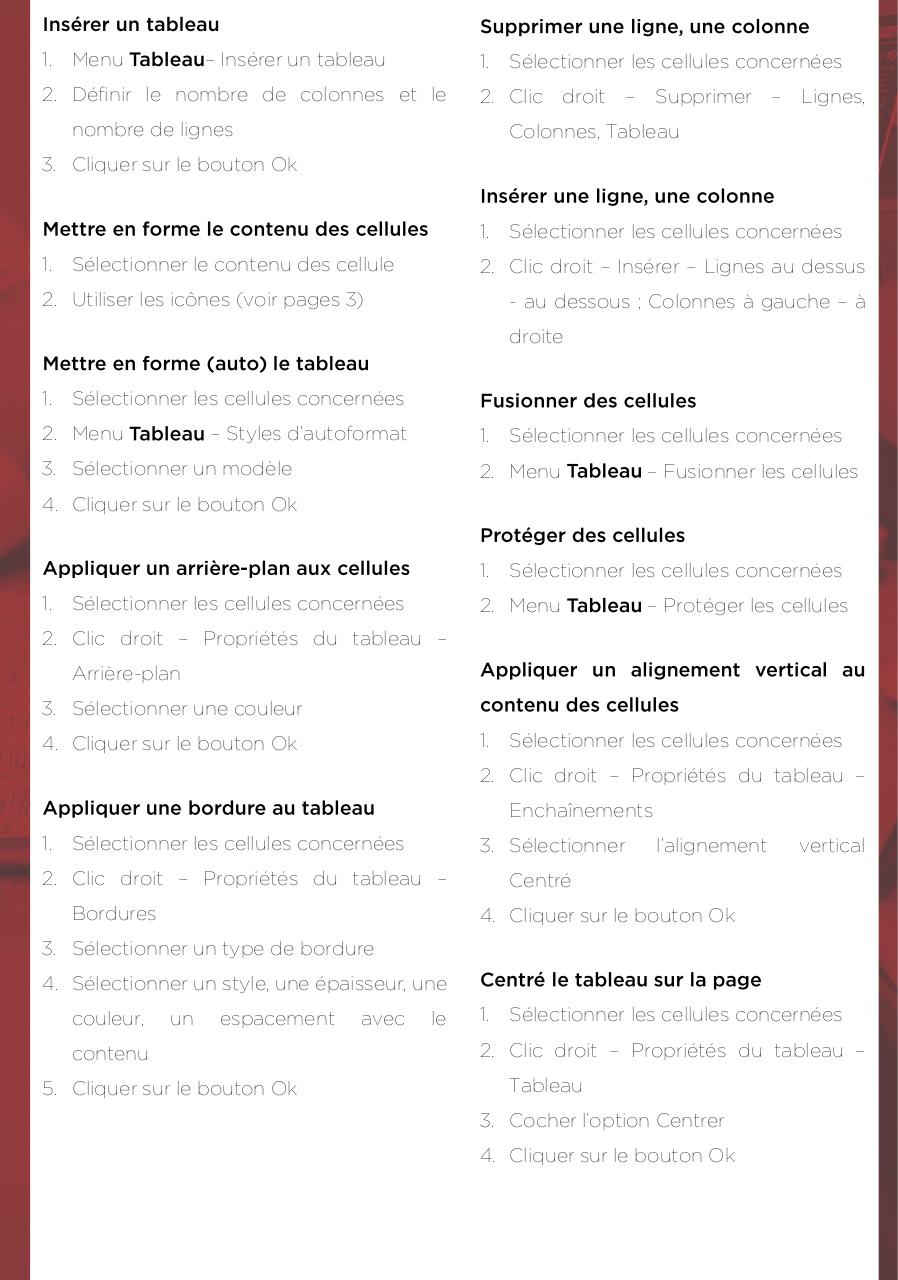
Aperçu texte
1.
Menu
– Insérer un tableau
1.
2. Définir le nombre de colonnes et le
Sélectionner les cellules concernées
2. Clic
nombre de lignes
droit
–
Supprimer
–
Lignes,
Colonnes, Tableau
3. Cliquer sur le bouton Ok
1.
1.
Sélectionner le contenu des cellule
Sélectionner les cellules concernées
2. Clic droit – Insérer – Lignes au dessus
2. Utiliser les icônes (voir pages 3)
- au dessous ; Colonnes à gauche – à
droite
1.
Sélectionner les cellules concernées
2. Menu
– Styles d’autoformat
1.
3. Sélectionner un modèle
Sélectionner les cellules concernées
2. Menu
– Fusionner les cellules
4. Cliquer sur le bouton Ok
1.
1.
Sélectionner les cellules concernées
Sélectionner les cellules concernées
2. Menu
– Protéger les cellules
2. Clic droit – Propriétés du tableau –
Arrière-plan
3. Sélectionner une couleur
1.
4. Cliquer sur le bouton Ok
Sélectionner les cellules concernées
2. Clic droit – Propriétés du tableau –
Enchaînements
1.
Sélectionner les cellules concernées
3. Sélectionner
2. Clic droit – Propriétés du tableau –
Bordures
l’alignement
vertical
Centré
4. Cliquer sur le bouton Ok
3. Sélectionner un type de bordure
4. Sélectionner un style, une épaisseur, une
couleur,
un
espacement
contenu
5. Cliquer sur le bouton Ok
avec
le
1.
Sélectionner les cellules concernées
2. Clic droit – Propriétés du tableau –
Tableau
3. Cocher l’option Centrer
4. Cliquer sur le bouton Ok